على الرغم من أن موقع Outlook.com على ويب المحمول رائع ، إلا أنه من الصعب الوصول إلى المتصفح في كل مرة تريد فيها التحقق من بريدك ، خاصةً إذا كان لديك حسابات أخرى تمت مزامنتها بالفعل مع جهاز iOS الخاص بك.
ولكن أكثر من ذلك ، أن الحصول على بريد Outlook.com الإلكتروني في تطبيق البريد الرسمي يمنحك إمكانية الوصول إلى ميزة مطلوبة للغاية: Push.
نظرًا لأن Outlook.com لا يزال في الإصدار التجريبي ، ولا يزال Hotmail نشطًا إلى حد كبير ، فسيكون بعض الوقت قبل أن يستبدل Apple خيار إعداد "Hotmail" الخاص بالبريد باستخدام "Outlook.com".
حتى ذلك الحين ، إليك الحل السهل المحرج:
- انتقل إلى الإعدادات> البريد ، جهات الاتصال ، التقاويم> إضافة حساب> Hotmail. في حقل البريد الإلكتروني ، أدخل عنوان outlook.com الكامل الخاص بك ، مثل [email protected]. ثم ، أدخل كلمة المرور الخاصة بك ، متبوعة باسم لصندوق الوارد الخاص بك.
- اضغط على "التالي" وأخيرًا ، حدد العناصر المختلفة التي ترغب في مزامنتها مع جهاز iOS الخاص بك.
لم يتضح بعد ما إذا كان إضافة البريد الإلكتروني Outlook.com كحساب Microsoft Exchange يقدم أي مزايا ، ولكن إذا كنت ترغب في استخدام هذه الطريقة بدلاً من ذلك ، فاتبع الخطوات التالية:
- انتقل إلى الإعدادات> البريد ، جهات الاتصال ، التقاويم> إضافة حساب> Microsoft Exchange. في حقل البريد الإلكتروني ، أدخل عنوان outlook.com الكامل الخاص بك ، مثل [email protected]. بالنسبة إلى "النطاق" ، أدخل m.hotmail.com. أدخل عنوان البريد الإلكتروني الكامل لـ outloook.com الخاص باسم المستخدم ، متبوعة بكلمة مرور حسابك.
- انقر على "التالي" وسيظهر حقل "خادم" جديد. أدخل m.hotmail.com. اضغط على "التالي" مرة أخرى وأخيرًا ، حدد العناصر المختلفة التي ترغب في مزامنتها مع جهاز iOS الخاص بك.
نصائح ذات صلة
- خمس طرق لتنظيم البريد الإلكتروني الخاص بك في Outlook.com
- كيفية إضافة واستخدام الأسماء المستعارة للبريد الإلكتروني Outlook.com
- قم بجولة في Outlook.com







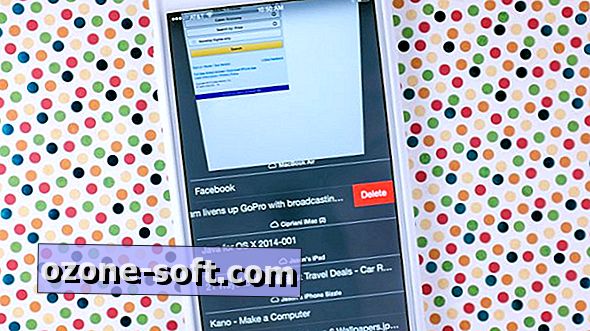





ترك تعليقك